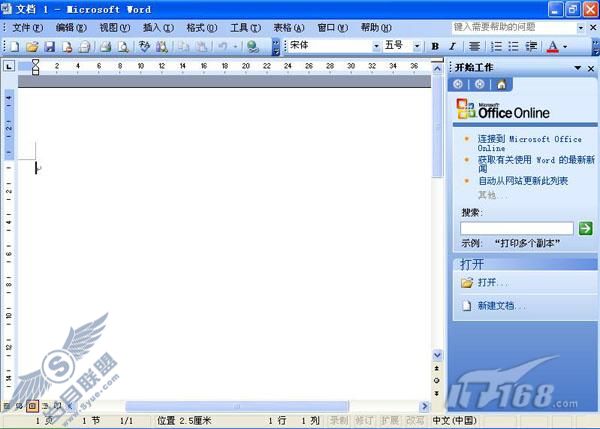APP-V攻略之五:序列化Office2003
部署完App-V Sequencer Server后(延伸阅读1,2,3,4),我们就可以进行应用程序虚拟化实战操作了。我们准备在Sequencer Server上对Office2003进行序列化封装,然后上传到App-V服务器上,看看客户机能不能通过App-V的客户端软件来运行经过序列化处理的Office2003。
打开Sequencer服务器上的Microsoft Application Virtualization Sequencer,如下图所示,选择"新建包"。(图1)
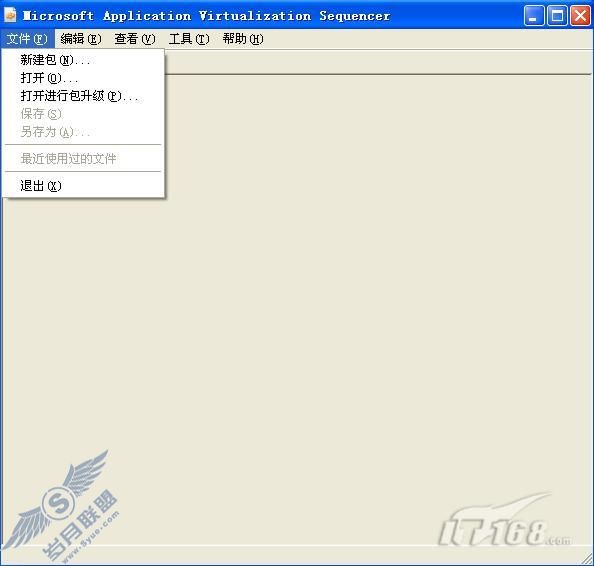
序列化一个应用程序需要七个步骤,我们首先进行第一步,输入包的名称,我们为程序包取名为Office2003,然后点击"下一步"继续。(图2)

点击"开始监视",序列化向导将准备记录应用程序的安装过程,序列化向导记录了应用程序安装的完整过程后,才可以在客户机上虚拟出一个应用程序的运行环境。(图3)
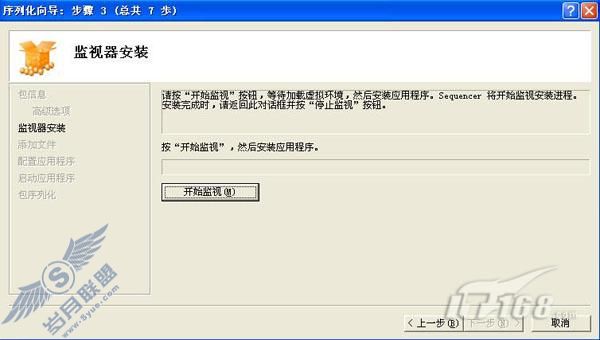
我们首先要选择软件安装的目标路径,Office2003准备被我们安装到Q盘的Office.2k3目录下,注意,安装目录的命令要符合8.3格式,否则会导致发布失败。(图4)
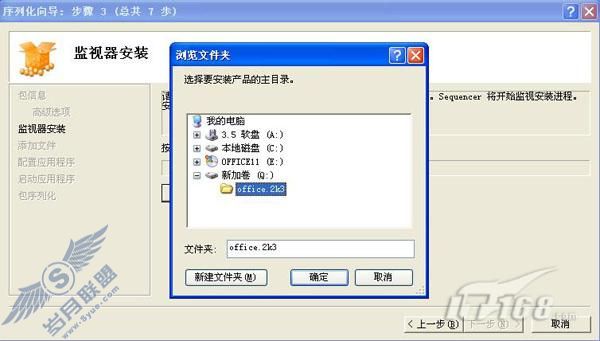
选择完Office的安装目录后,序列化向导已经作好了准备工作,我们现在就可以来安装Office2003了,序列化向导将记录Office2003的安装过程中文件系统以及注册表等发生的变化。Office2003安装完毕后我们可以点击"停止监视",这样就可以通知序列化向导停止记录。(图5)
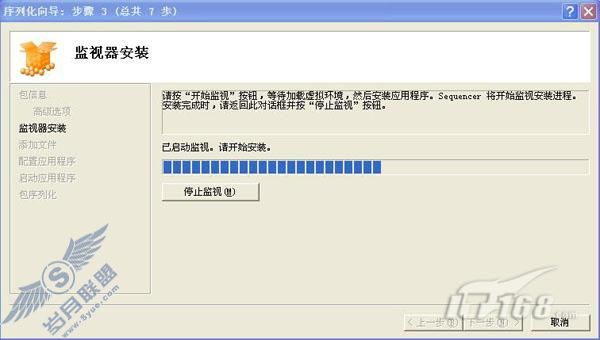
安装Office2003时要注意把安装路径设置为Q:Office.2k3,Office2003的具体安装过程很简单,在此不再详细介绍。(图6)
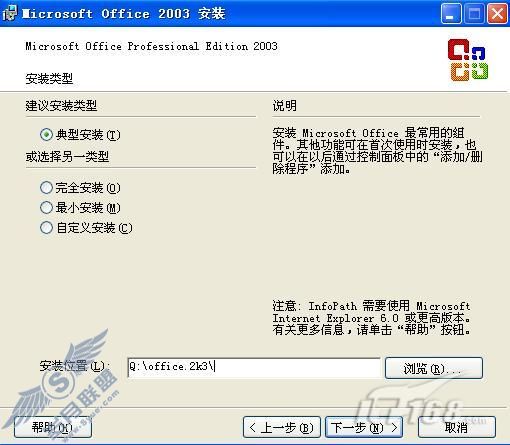
Office2003完毕后,点击"停止监视",序列化向导开始下载记录完成的虚拟环境。(图7)
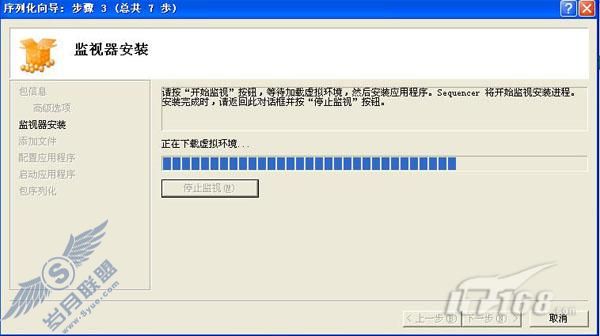
虚拟环境下载完毕后,点击"下一步"进行序列化的后续操作。(图8)
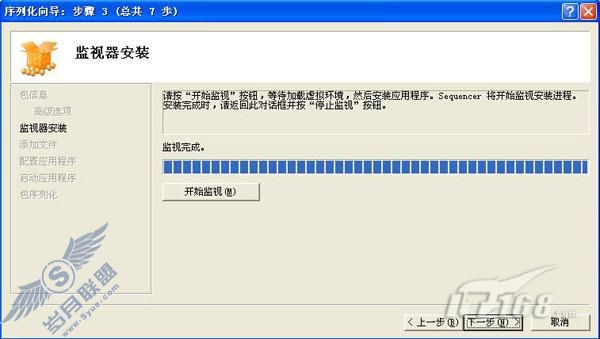
序列化向导询问是否有文件没有被序列化向导捕获到,如果有,可以在此手工添加,如果没有,点击"下一步"继续。(图9)
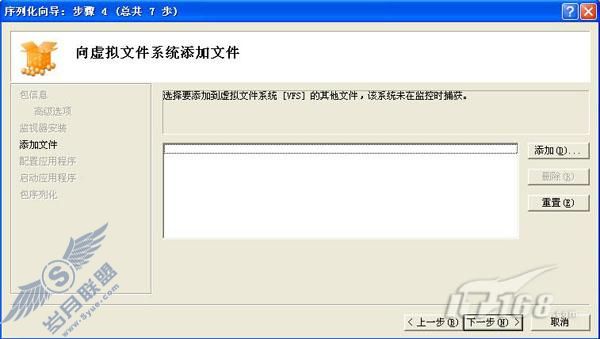
下面我们可以配置应用程序的快捷方式和文件关联,我们可以删除一些不需要的快捷方式,修改完成后点击"下一步"继续。(图10)

我们在序列化向导中可以启动应用程序进行测试,此例中我们选择启动Word,Excel和Powerpoint进行测试,测试结果这三个程序都可以正常启动,点击"下一步"继续。(图11)

点击"完成"结束序列化过程。(图12)
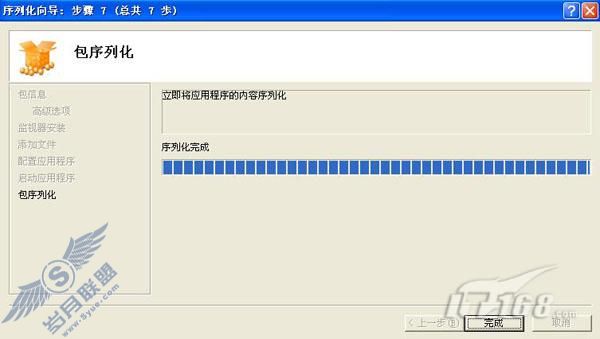
序列化完成后,我们可以对新创建的应用程序包进行一些设置,首先我们可以在属性中设置报的名称以及备注信息。(图13)
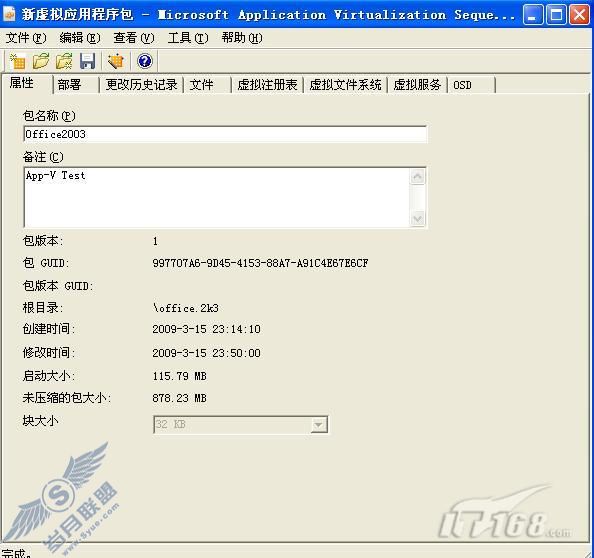
接下来我们配置新建程序包的部署信息,我们选择使用RTSPS协议发布,主机名为mdopserver,注意,主机名不能随意用IP地址或完全合格域名来替代,主机名的设置应该和App-V服务器上申请证书的公共名称相一致。我们还可以选择这个程序包适用的操作系统版本,我们选择的操作系统是XP,2003及Vista。(图14)
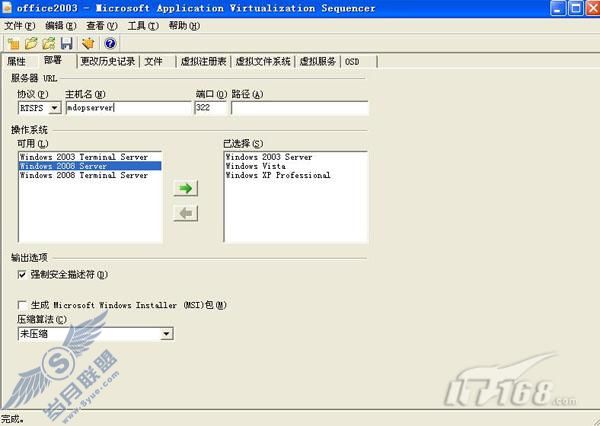
新建程序包的其他设置使用默认值即可,点击保存按钮把新建程序包保存到App-V服务器上,我们选择的路径是/mdopservercontent,程序包的名称是office2003.sprj。(图15)

接下来我们就可以在App-V服务器上看到保存好的Office应用程序包了。(图16)
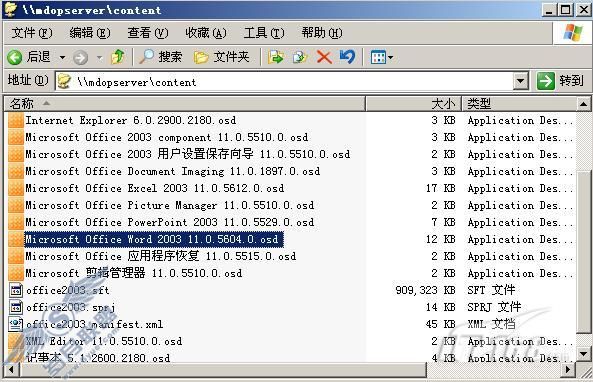
Sequencer Server把Office2003的应用程序包上传到App-V服务器后,我们转到App-V服务器上,在App-V的管理控制台中选择"导入应用程序"。(图17)
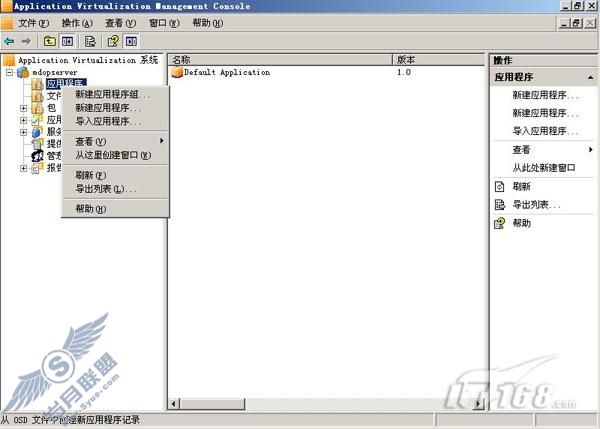
我们选择导入/mdopservercontentoffice2003.sprj这个新创建的Office2003应用程序包。(图18)
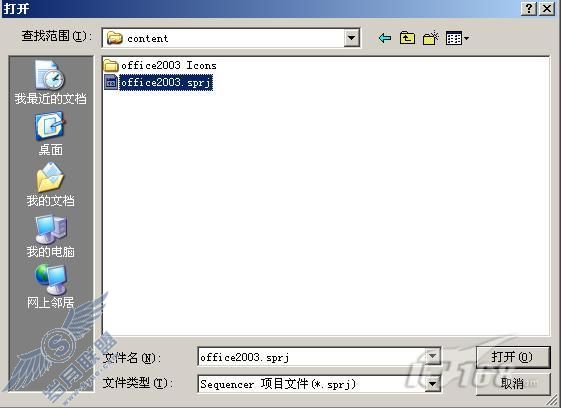
对导入的应用程序填写一些基本参数,然后按"下一步"继续。(图19)
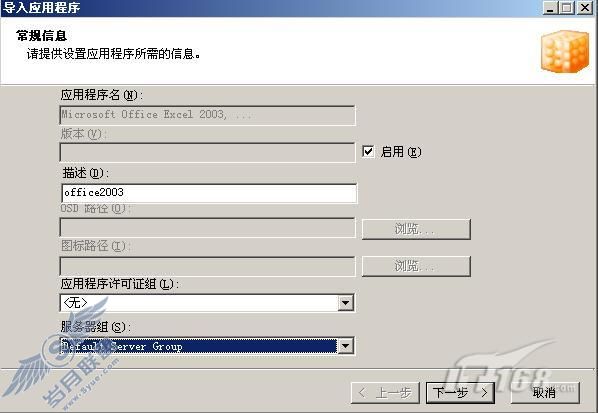
选择把应用程序发布到客户机的位置,我们选择发布到客户机的桌面和开始菜单。(图20)
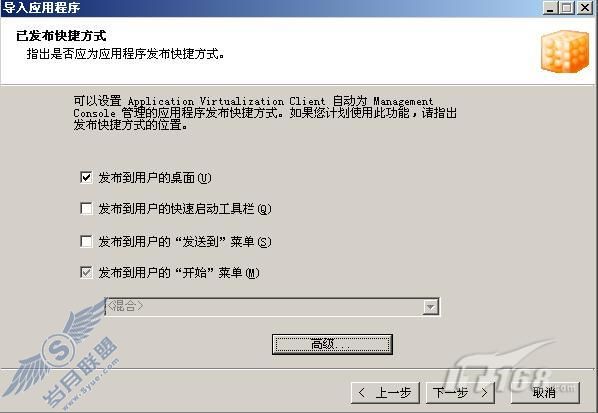
接下来要设置Office2003这个应用程序包的用户组,我们选择Domain Users组的成员都可以访问这个应用程序。(图21)
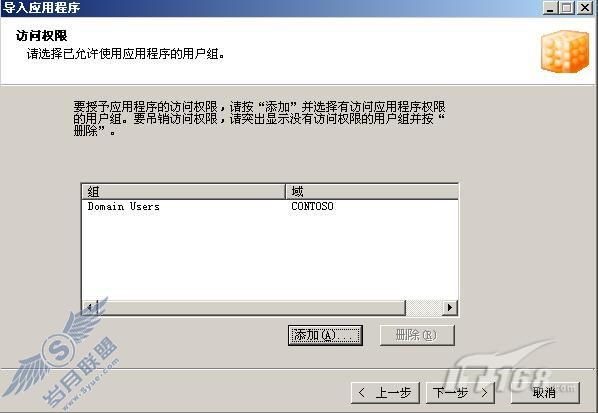
好了,我们完成了各项参数,点击"完成"就可以进行包的创建以及应用程序的创建。(图22)

应用程序包创建完成后,我们在客户机上登录,发现桌面上已经有了Office2003的图标。(图23)
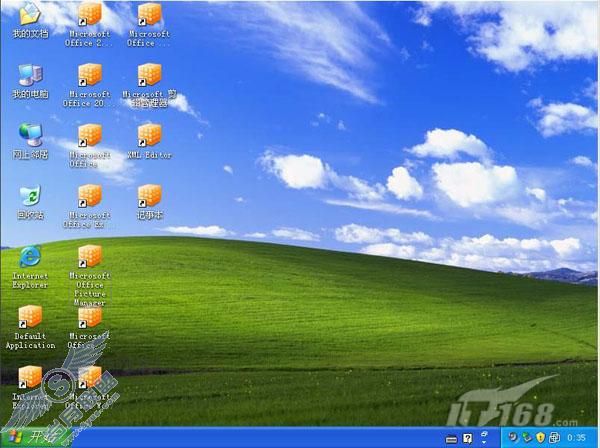
点击Word图标进行测试,注意屏幕右下角开始加载Word程序以及Word的运行环境。(图24)
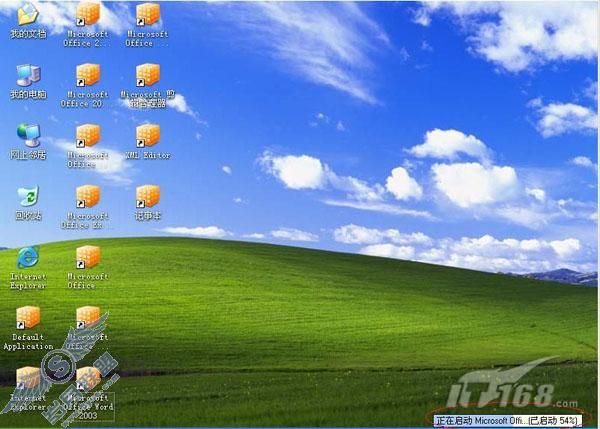
OK,Word程序顺利运行,我们对Office2003的序列化成功完成!(图25)